iPhone の Cookie を効果的に消去する方法に関する包括的なガイドへようこそ。Cookie は、Web ブラウザによって生成される小さなファイルで、頻繁にアクセスするページやパーソナライズされたオプションなど、オンライン アクティビティを追跡します。Web サイトに再度アクセスすると、これらの Cookie によってブラウジング エクスペリエンスがカスタマイズされ、カスタマイズされた推奨事項が表示され、頻繁に使用するサービスにログインした状態が維持されます。
なぜ Cookie の消去を検討する必要があるのでしょうか? Cookie はユーザー エクスペリエンスを向上させる一方で、iPhone の貴重なストレージ容量を消費することもあります。さらに、安全性の低い Web サイトの Cookie によってプライバシーが漏洩し、オンライン セキュリティが損なわれる可能性があります。Cookie を定期的に管理することは、ストレージの維持に役立つだけでなく、iPhone のプライバシーにとっても重要です。
1. SafariブラウザでCookieを消去する
Safari では、すべての Cookie を消去するか、特定の Web サイトの Cookie のみを消去するかを選択できます。ニーズに応じて Cookie を管理する方法は次のとおりです。
1.1 SafariですべてのCookieを削除する
- iPhoneで設定アプリを開きます。
- Safariまで下にスクロールして選択します。
- 「詳細設定」をタップし、「Webサイトデータ」を選択します。
- すべての Cookie を消去するには、「すべての Web サイトデータを削除」をタップします。
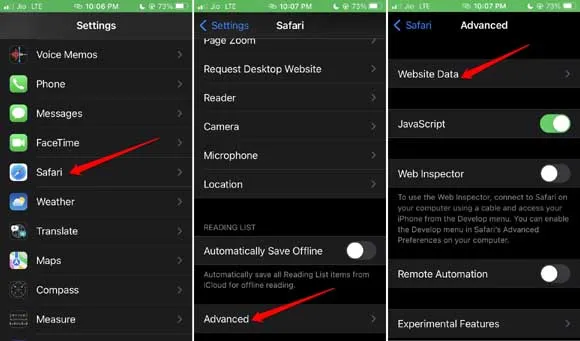
- [今すぐ削除]を選択して選択を確認します。
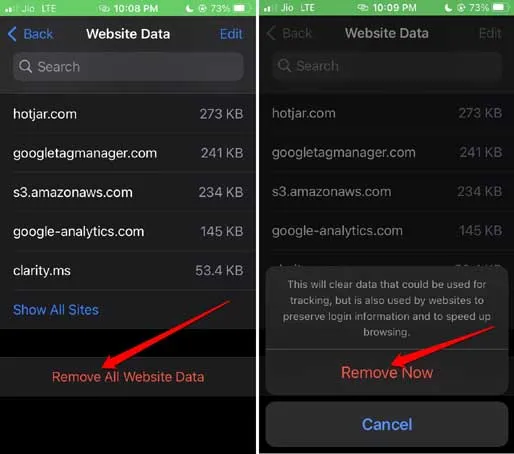
1.2 Safariで特定のウェブサイトからCookieを削除する
- 設定アプリを起動します。
- Safariの設定に移動します。
- [詳細設定]を選択し、[Web サイトのデータ]を選択します。
- 右上隅の「編集」をタップします。
- 赤いボタンのあるウェブサイトを見つけてタップすると、削除オプションが表示されます。
- 削除したい個々の Cookie に対して「削除」を押し、 「完了」を選択して終了します。
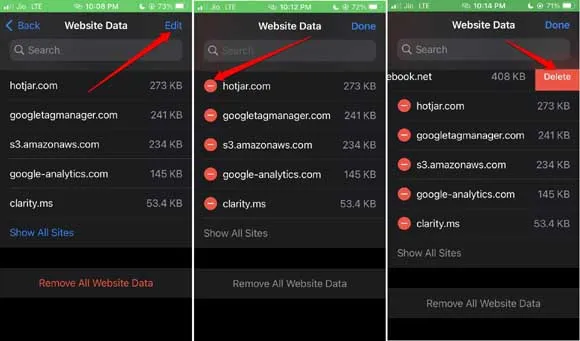
2. SafariでCookieと閲覧履歴を同時に消去する
iOS では、Cookie と閲覧履歴の両方を一度に消去する簡単な方法が提供されています。手順は次のとおりです。
- デバイスで設定アプリを開きます。
- Safariに移動して、「履歴と Web サイトデータを消去」を見つけます。
- アクションによって何が削除されるかについてのプロンプトを読み、「履歴とデータを消去」をタップして続行します。
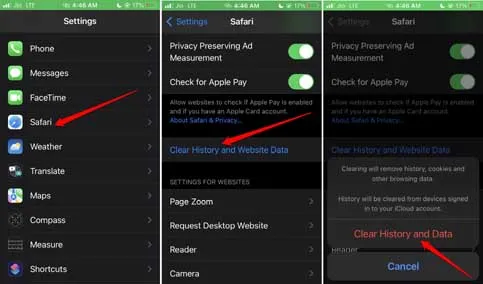
3. Google ChromeのCookieを消去する
Chrome を主なブラウザとして使用する場合は、次の手順に従って Cookie データを管理してください。
- iPhone でChromeアプリを開きます。
- 右下にある3つのドットのボタンをタップします。
- 履歴を選択します。
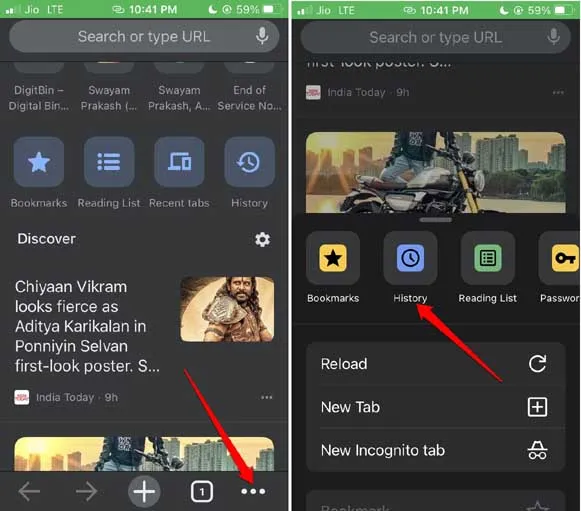
- 左下にある「閲覧履歴データを消去」を選択します。
- Cookie、サイトデータ、閲覧履歴など、削除する内容を決定します。
- 最後に、「閲覧履歴データを消去」をタップして確認します。
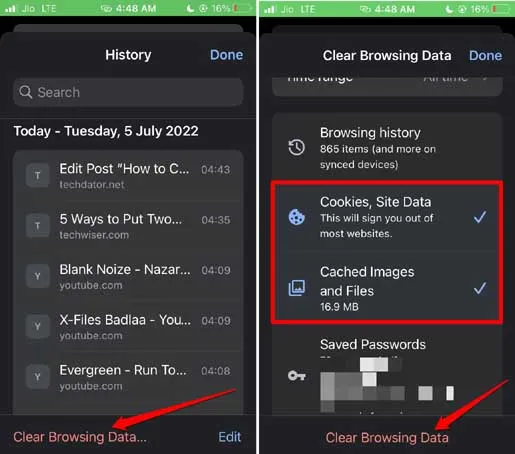
クッキーを消去すると、すべてのアクティブなセッションからログアウトされることに注意してください。パスワードを忘れる手間を省くために、Google パスワード マネージャーなどのパスワード マネージャーを使用して、認証情報を安全に保つことを検討してください。
4. Mozilla FirefoxでCookieを消去する
Mozilla Firefox を優先ブラウザとしてお使いの場合は、次の手順で Cookie を効果的に削除できます。
- Mozilla Firefoxアプリを開きます。
- 右下にある3本のバーのボタンをタップします。
- メニューから「設定」に移動します。
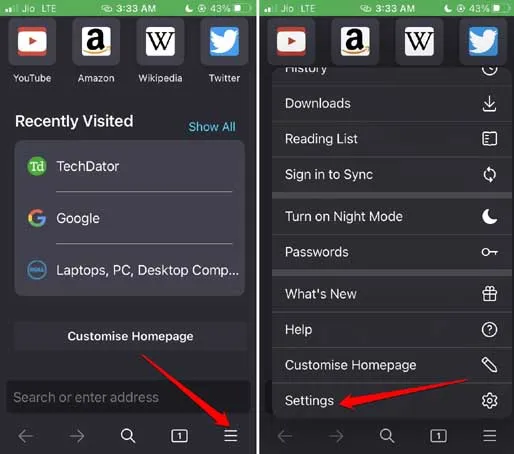
- 「プライバシー」をタップし、「データ管理」を選択します。
- ウェブサイトデータを選択します。
- 下にスクロールして「すべてのウェブサイトデータを消去」を選択し、「OK」をタップして確認します。
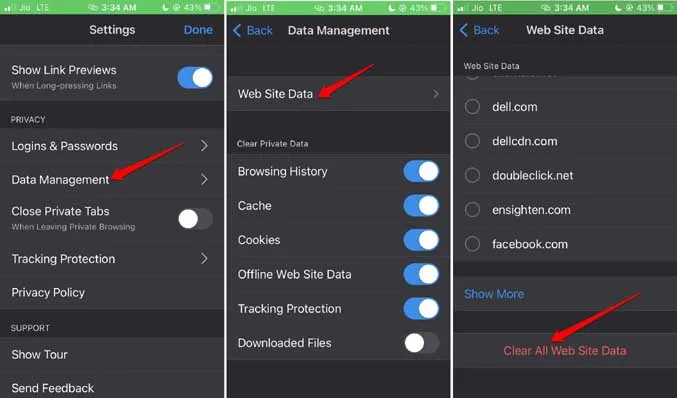
まとめ
結論として、iPhone でさまざまなブラウザ間で Cookie を管理するのは簡単ですが、プライバシーを維持し、ストレージ スペースを解放するためには不可欠です。定期的な Cookie 管理により、個人データを保護しながら、快適なブラウジング体験を実現できます。このガイドがお役に立てば幸いです。
追加の洞察
1. iPhone の Cookie はどのくらいの頻度で消去すればよいですか?
数週間ごとに、またはストレージやウェブサイトのパフォーマンスに問題が見つかった場合はいつでも、Cookie を消去することをお勧めします。定期的なメンテナンスにより、プライバシーとセキュリティが強化されます。
2. クッキーを消去すると、Web サイトからログアウトされますか?
はい、Cookie を消去すると、以前サインインしていた Web サイトからログアウトされます。Cookie を頻繁に消去する場合は、パスワード マネージャーを使用してパスワードを安全に保存することを検討してください。
3. クッキーを保存しておくことにはメリットがありますか?
もちろんです! 一部の Cookie は、ユーザーの設定やログイン情報を記憶することでサイトのパフォーマンスを向上させます。ただし、プライバシーを保護するために、信頼できないサイトからの Cookie を定期的に削除することが重要です。
コメントを残す